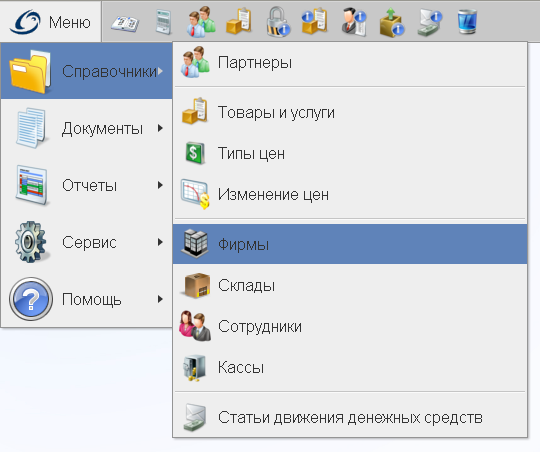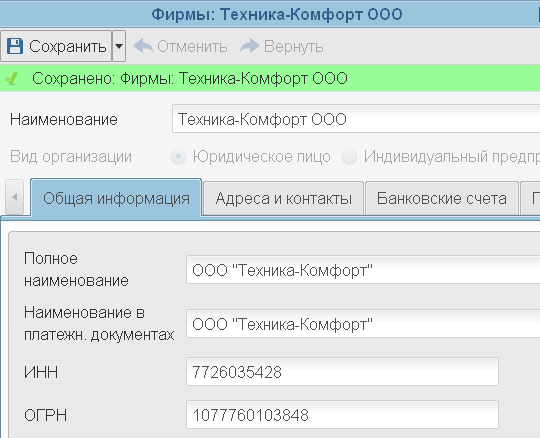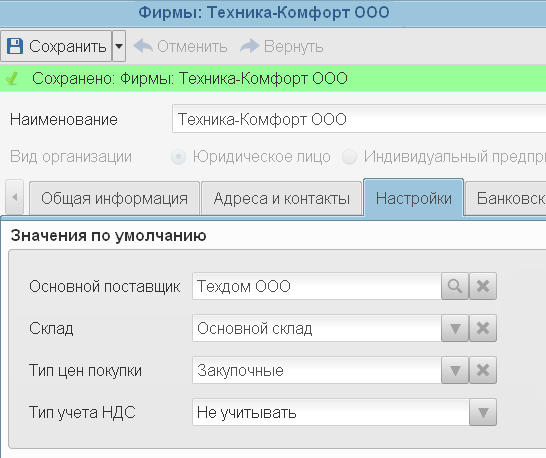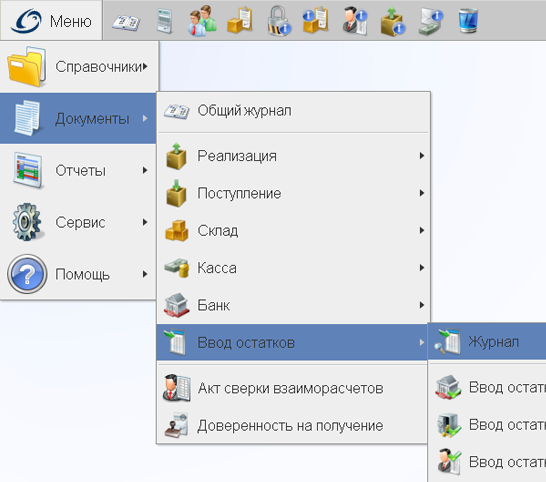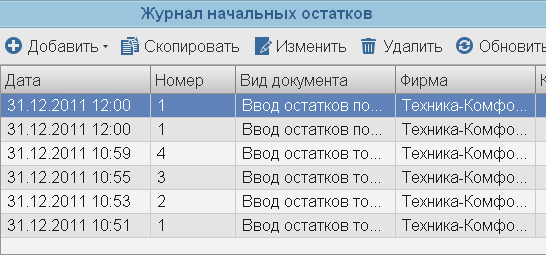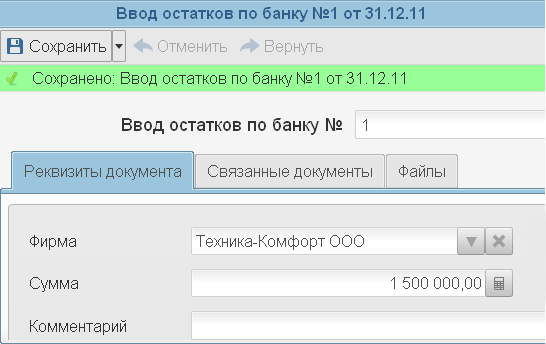Школа бизнеса Большой Птицы - бесплатные курсы и статьи для предпринимателей
Поздравляем вас! Вы стоите на пороге нового этапа в развитии вашей фирмы. По его завершении ваш бизнес станет предельно ясным, организованным и управляемым. Независимо от того, первая ли это ваша компания или вы уже накопили большой опыт управления бизнесом, вы найдёте, что "Большая Птица" - это замечательное современное решение для эффективного ведения учёта в вашей компании.
Это - начальное руководство, которое затрагивает только основы: как завести учётную запись, ввести свои данные и всё настроить, плюс общая ориентация и несколько примеров. Наша программа отличается простотой использования. После этого вы уже сможете продуктивно работать, вам не нужно детально изучать предметную область, а вопросы, которые будут появляться, можно будет разрешать по мере необходимости.
Итак. Читаем данное руководство и начинаем работать с “Большой Птицей” за шесть шагов или смотрим видеоролик о начале работы в системе!
1 . Регистрируемся в системе
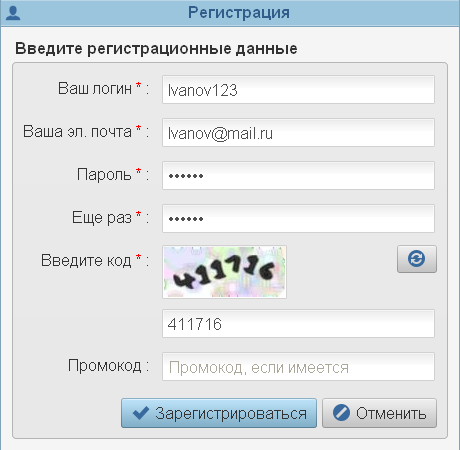
Для того чтобы зарегистрироваться, у нас есть большая зелёная кнопка на главной странице, но вы можете просто нажать на эту ссылку.
Приложение открывается в отдельном окне. Когда вы его запускаете в первый раз, это может занять немного больше времени, чем обычно. Впоследствии программа будет загружаться практически мгновенно.
В форме регистрации укажите логин, пароль, электронную почту и вводите цифры на картинке. На указанный адрес электронной почты вам будет выслано письмо для подтверждения.
2 . Заполняем реквизиты своей фирмы
Чтобы начать вести учет, прежде всего нужно внести данные о своей организации. Собственных организаций может быть несколько, все они в "Большой Птице" называются "Фирма". Фирмы могут иметь любую форму - и ООО, и ИП. Данные об организации находятся в справочнике "Фирмы".
У каждой фирмы есть свои реквизиты, адреса, банковские счета - они нужны для подстановки в документы и отчеты. На вкладке "Настройки" заполняем те реквизиты, которые будут использоваться в документах наиболее часто.
Сохранив фирму, в дальнейшем, вы можете вернуться и внести изменения или недостающую информацию.
3 . Заполняем справочники
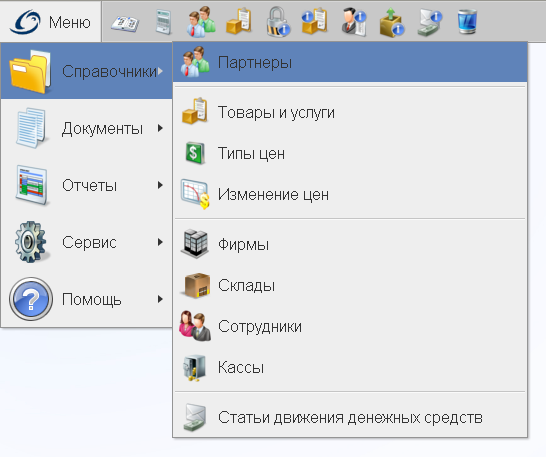 Список партнёров по категориям
Список партнёров по категориям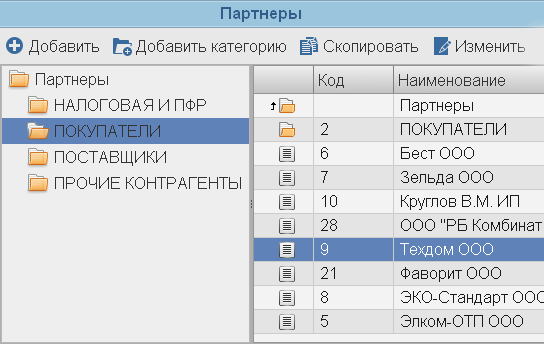 Добавить партнёра
Добавить партнёра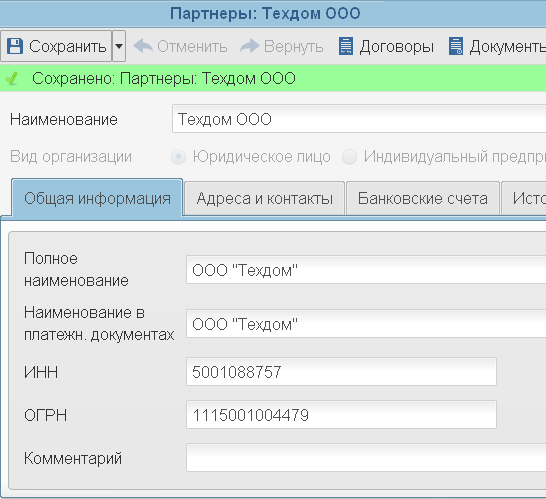 Меню: Справочники -> Товары и услуги
Меню: Справочники -> Товары и услуги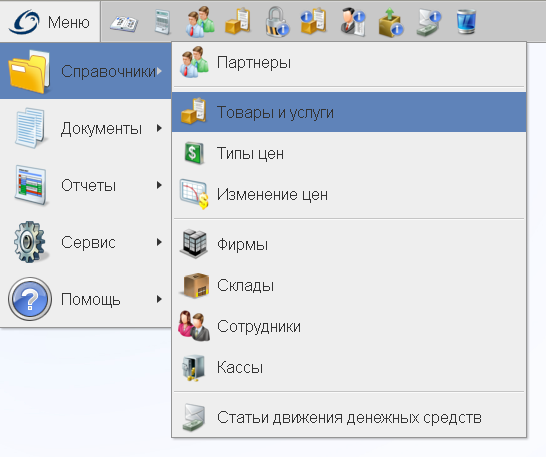 Список товаров по категориям
Список товаров по категориям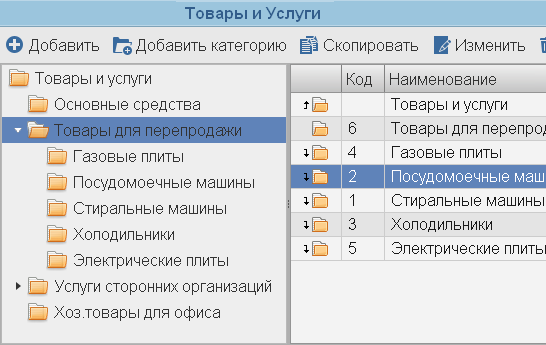 Добавить товар
Добавить товар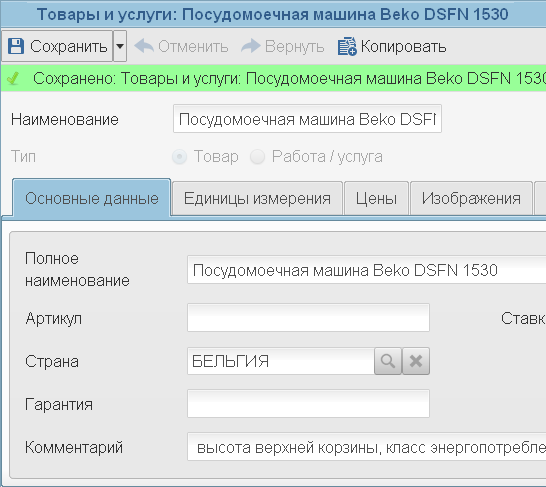 Товар: Вкладка "Изображения"
Товар: Вкладка "Изображения"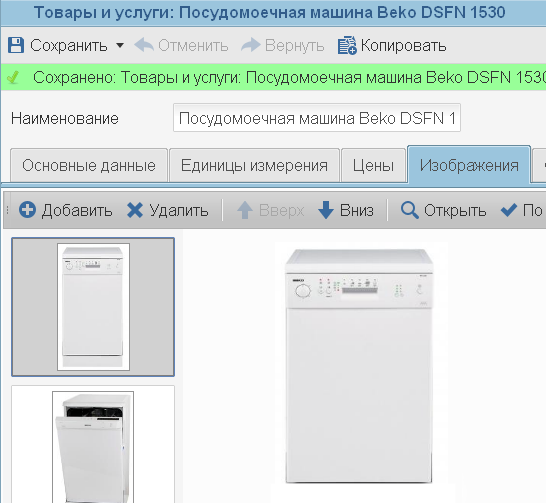
Справочники нужны для хранения информации о товарах, партнерах, других объектах учета и для заполнения документов.
Основные справочники «Большой Птицы» желательно заполнить перед началом работы или хотя бы добавить туда несколько элементов, но это можно делать и уже непосредственно при создании документов.
В справочнике "Партнеры" (Меню -> Справочники -> Партнеры) находится информация о ваших клиентах и поставщиках. В справочнике "Товары и услуги" (Меню -> Справочники -> Товары и услуги) - товары, которые закупает и реализует организация, выполняемые работы или оказываемые услуги.
Данные в справочники "Партнеры" и "Товары и услуги" можно загрузить в систему из любого популярного табличного редактора, например, Excel, Openoffice Calc, (Меню -> Сервис ->Импорт).
4 . Вводим начальные остатки
Если вы начинаете вести учет с нуля (с момента регистрации фирмы), то вам не нужно вводить начальные остатки — переходите сразу к пункту 5.
Если же ваша фирма уже ведет деятельность — внесите в систему информацию о ее текущем состоянии, то есть введите начальные остатки. Эти сведения нужно указать датой ранее, чем та, которой будет сформирован отчет. Например, чтобы введенные данные были занесены как остатки по состоянию на 1 марта, создаем документ "Ввод остатков" любой датой до 1 марта, допустим, 28 февраля.
Все документы по вводу остатков находятся в соответсвующем журнале. (Меню -> Документы -> Ввод остатков -> Журнал). Журналом мы называем список документов. Заполните документ "Ввод остатков по банку" по каждому счету, а документ "Ввод остатков по кассе" - по каждой кассе.
Документ "Ввод остатков товаров" заполняется отдельно для каждого склада. При необходимости можно создать документы по каждому поставщику — для этого должны быть известны закупочные цены и остатки товаров по каждой партии. Но можно заполнить один документ на весь склад, не указывая поставщиков.
5 . Работаем с документами
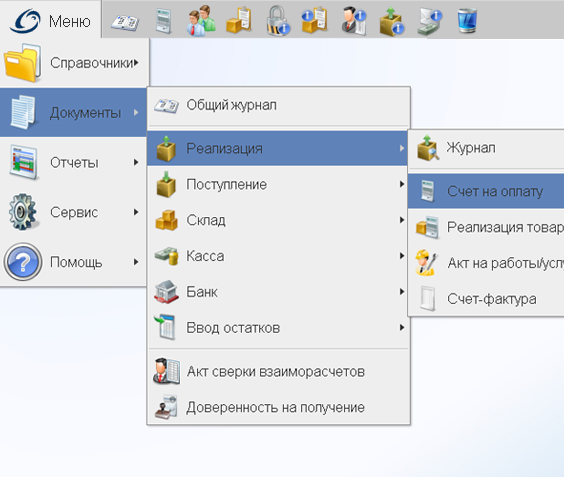 Журнал счетов на оплату
Журнал счетов на оплату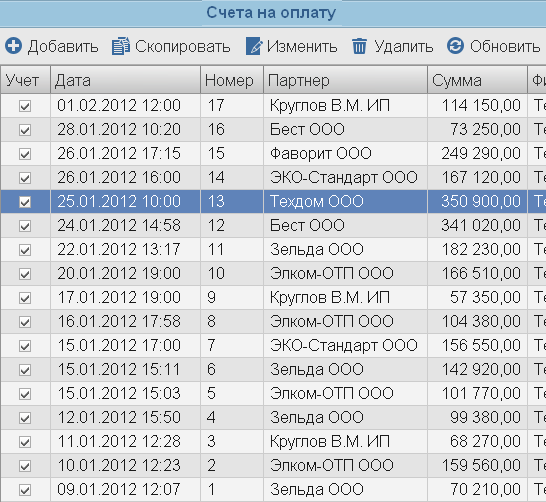 Создание счёта на оплату
Создание счёта на оплату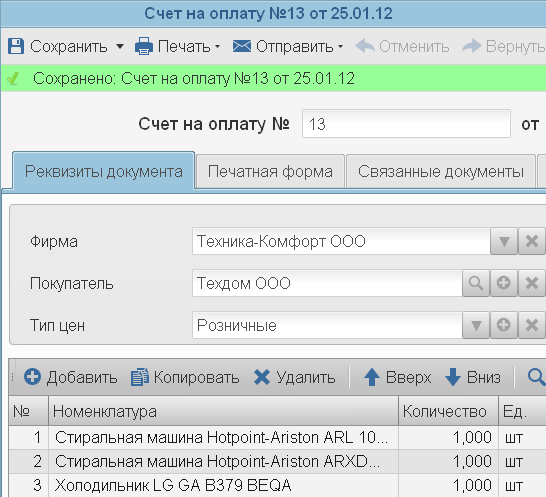 Счёт на оплату
Счёт на оплату
Все свои действия по ведению учета вы оформляете документами. Документы каждого вида находятся в отдельном журнале, название котого соответствует названию документа. Воспользуйтесь кнопкой "Добавить" в журнале, чтобы создать новый документ. При снятом "флажке" "Учет" документ не будет влиять на данные в системе и не попадет в отчеты. Все документы можно распечатать или отправить по электронной почте.
Давайте закупим товар у поставщика. При поступлении товаров на склад заполняем документ "Поступление товаров", (Меню -> Документы -> Поступление -> Поступление товаров). Этот документ увеличивает товарные остатки на складах и изменяет состояние взаиморасчетов с партнерами.
Для оплаты товара поставщику через банк создаем документ "Расход со счета". Его можно создать, например, воспользовавшись функцией - ввод на основании. В "Расход со счета" будут подставлены реквизиты Поставщика из документа "Поступление товаров", а также итоговая сумма. (Меню -> Документы -> Банк -> Расход со счета).
Теперь продадим товар покупателю. Создаем «Счет на оплату» (Меню -> Документы -> Реализация -> Счет на оплату). На основании "Счета на оплату" вводим документ "Реализация товаров" - этим документом расходуем товар со склада и увеличиваем долг покупателя. Оплату от покупателя (соответственно, уменьшение его задолженности) оформляем документами "Поступление на счет" или "Поступление в кассу".
Кроме упомянутых в примере документов, в системе "Большая Птица" существует несколько подсистем учета (например, склад, касса и т. п.) со своим набором возможностей.
6 . Формируем отчеты
Отчеты предоставляют возможность видеть итоги деятельности фирмы и анализировать их.
Из отчетов можно получить сведения о взаиморасчетах с партнерами, движении денежных средств, товаров и их остатки на складах. В отчетах мы видим прибыль от продаж и рентабельность предприятия.
Для того, чтобы сформировать отчет, задайте его параметры - определите сведения, которые вы хотите получить и период времени, за который должен быть представлен отчет. Нажмите кнопку "Сформировать".
В отчете по продажам мы видим прибыль от реализации. (Меню -> Отчеты -> Продажи).
Отчёт "Остатки товаров" показывает количество товаров на конкретную дату. (Меню -> Отчеты -> Остатки товаров).
В отчете “Взаиморасчеты с партнерами” смотрим - кто, кому и сколько должен. (Меню -> Отчеты -> Взаиморасчеты с партнерами).
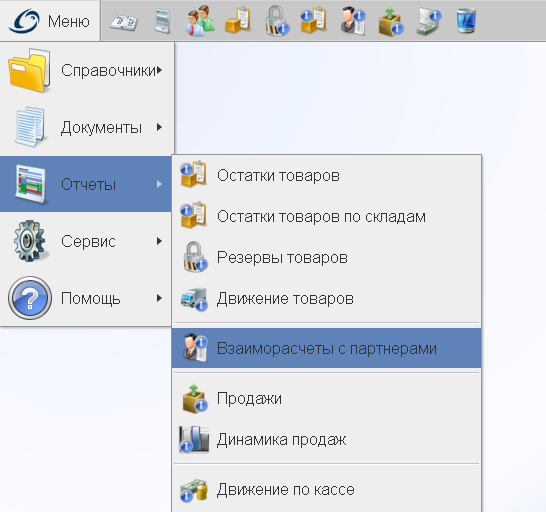 Установка параметров отчета по взаиморасчетам
Установка параметров отчета по взаиморасчетам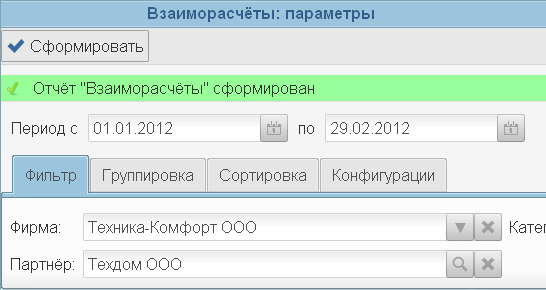 Отчёт по взаиморасчетам
Отчёт по взаиморасчетам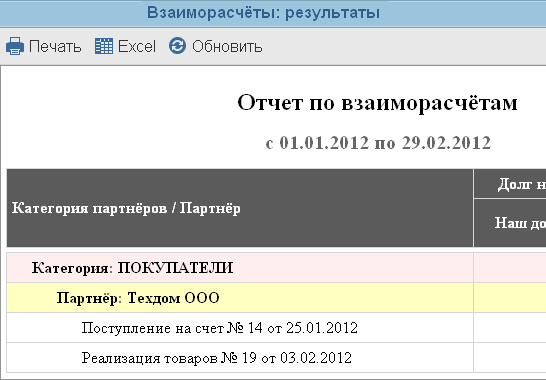 Меню: Отчёты -> Продажи
Меню: Отчёты -> Продажи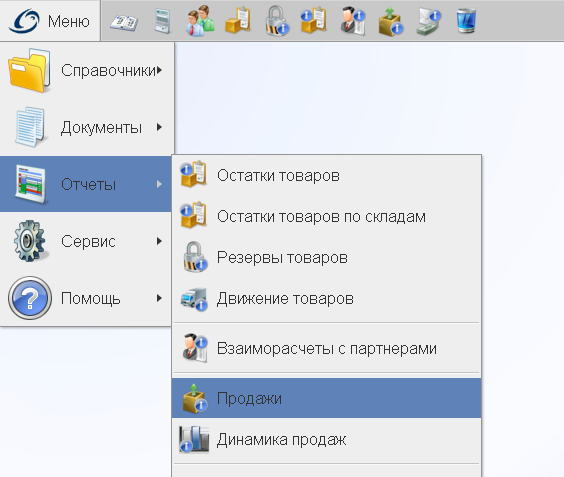 Установка параметров отчета по взаиморасчетам
Установка параметров отчета по взаиморасчетам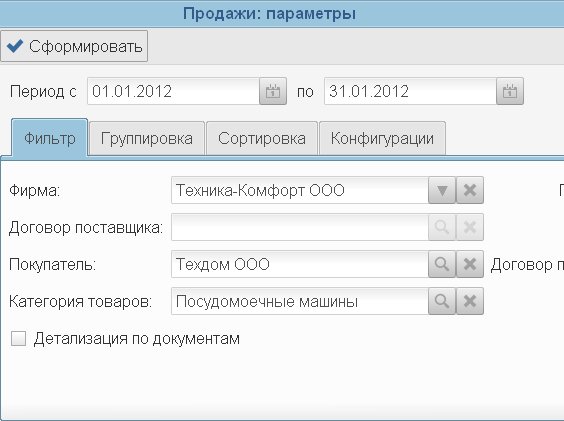 Отчет по продажам
Отчет по продажам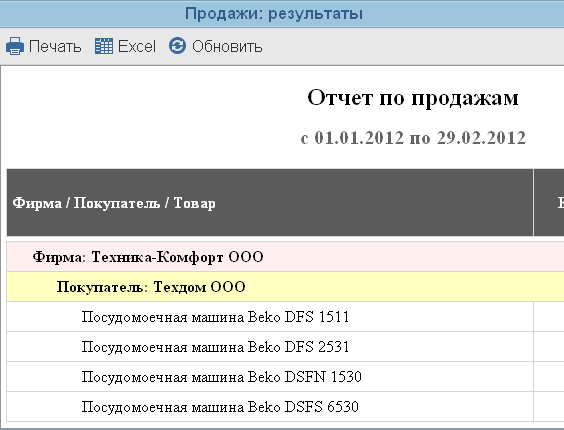 Меню: Отчёты -> Динамика продаж
Меню: Отчёты -> Динамика продаж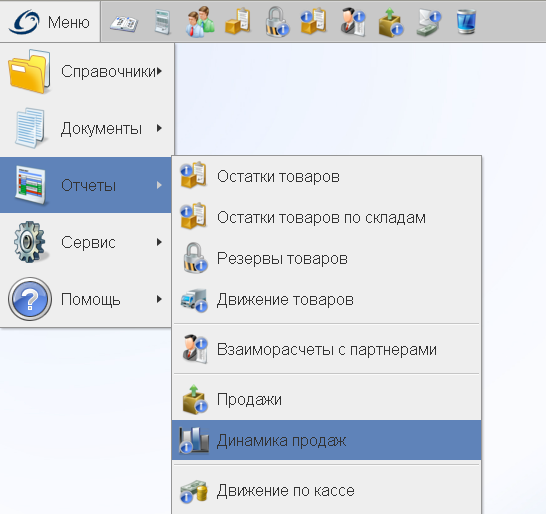 Установка параметров отчета "Динамика продаж"
Установка параметров отчета "Динамика продаж"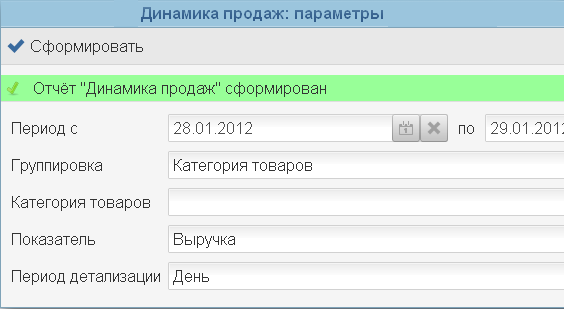 Отчёт "Динамика продаж"
Отчёт "Динамика продаж"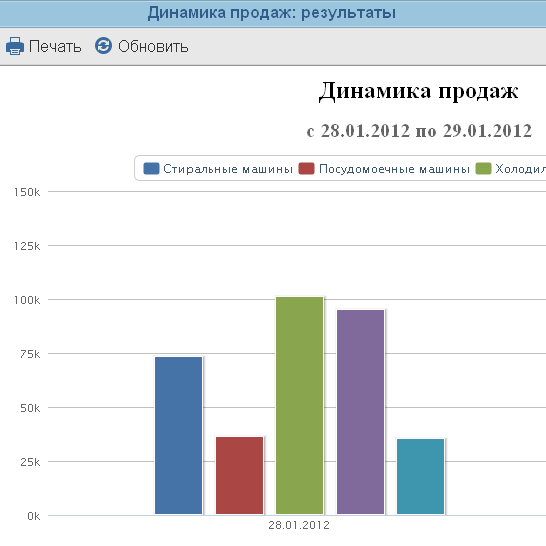
7 . Что делать дальше?
Мы надеемся, что к этому времени вы уже имеете общее представление о программе, выполнили все действия, описанные выше, и готовы начать работать. Лучший способ узнать что-нибудь новое - это учиться на конкретных примерах. В данном случае пример - это ваша собственная компания, и это само по себе должно придавать вам достаточно мотивации. Начинайте действовать!
Если у вас возникают вопросы, для начала воспользуйтесь справкой. Также мы подготовили для вас ответы на часто задаваемые вопросы. И в любом случае, пишите нам и оставляйте ваши пожелания на нашем форуме! Мы будем рады поддержать вас на этом пути. А теперь самое время зарегистрироваться и начать работать!
О bigbird.ru
Система «Большая Птица»/ bigbird.ru - это проект российской компании «Этерон». С 2007 года мы занимаемся разработкой интернет-сервисов в сфере учёта и документооборота. Мы используем современные технологии и создаём функционально-насыщенные онлайн-приложения, сравнимые по возможностям с традиционными «настольными» программами. Одним из проектов компании «Этерон» является популярный интернет-портал «Formz.ru — документы и бланки онлайн» — cервис для заполнения и печати документов.
О системе
Контакты
ООО «Этерон»105082, г.Москва, ул. Фридриха Энгельса, д.75, стр.21, помещение 1/8 Тел.: 8 800 550-28-72
E-mail (вопросы по системе, служба поддержки): support@bigbird.ru
E-mail (прочие вопросы): info@bigbird.ru
Мы будем рады ответить на любые ваши вопросы. Вы можете обратиться к нам через форму обратной связи на странице «Поддержка».
Дополнительные ссылки
© 2012-2025 ООО «Этерон». Все права защищены.